Как перезагрузить компьютер только с клавиатурой [2023]
Перезагрузка компьютера — отличный способ применить изменения, сбросить фоновые службы и избавиться от любых временных ошибок, которые могут повлиять на ваш компьютер. Но может быть сложно перезагрузить компьютер, если у вас нет доступа к экрану и мыши. Вы можете столкнуться с проблемами драйвера дисплея, проблемами с периферийными устройствами и другими проблемами, которые могут потребовать перезагрузки компьютера с помощью клавиатуры. Так что, если вы хотите перезагрузить компьютер с помощью клавиатуры, не ищите дальше. Вот как вы можете перезагрузить компьютер с помощью клавиатуры.
Как перезагрузить компьютер с помощью клавиатуры
Вы можете легко перезагрузить компьютер Mac или Windows с помощью клавиатуры. Следуйте одному из предпочтительных способов ниже, чтобы перезагрузить компьютер с помощью клавиатуры.
Для ПК с Windows
У пользователей Windows есть несколько вариантов перезагрузки ПК с помощью клавиатуры. Они могут пригодиться, если ваша мышь перестанет работать или у вас возникнут проблемы с дисплеем. Следуйте любому разделу ниже, чтобы использовать клавиатуру для перезагрузки компьютера.
Программы для Windows, мобильные приложения, игры - ВСЁ БЕСПЛАТНО, в нашем закрытом телеграмм канале - Подписывайтесь:)
Способ 1: с помощью кнопки аппаратного перезапуска

Другой способ перезагрузить компьютер — использовать физическую кнопку питания или перезагрузки. Если вы удерживаете кнопку питания в течение десяти секунд или дольше, Windows автоматически перезапустится и в процессе очистит файлы кеша. Вы можете использовать этот метод в тяжелых случаях, когда ваши периферийные устройства перестают работать, у вас возникают проблемы с драйверами или ваш компьютер перестает отвечать на запросы. Это также может помочь вам, когда вы сталкиваетесь с BSOD и другими серьезными проблемами, которые мешают вам вообще что-либо делать.
К сожалению, этот метод также вернет ваши пользовательские настройки BIOS и ЦП и вернет их к значениям по умолчанию. Сюда входят настройки пониженного напряжения, настройки разгона и другие настройки подачи питания, которые вы могли настроить для своего процессора или графического процессора. Это рекомендуемый способ перезагрузки ноутбука, если вы не можете видеть экран или у вас проблемы с сенсорной панелью.
Однако, если у вас компьютер в корпусе Tower, у вас, вероятно, есть специальная кнопка перезагрузки. Это может помочь вам перезагрузить компьютер одним нажатием, если только ваш компьютер не перестает отвечать на запросы. Таким образом, чтобы перезагрузить компьютер, если вы столкнулись с отображением или другими проблемами, вы можете нажать эту кнопку, чтобы перезагрузить компьютер. Если ваш компьютер не отвечает, вы можете удерживать эту кнопку, пока компьютер не перезагрузится. В зависимости от производителя ваш компьютер может перезагрузиться в течение 5 или 10 секунд.
Способ 2: Использование окна завершения работы
Окно завершения работы можно вызвать с помощью сочетания клавиш Alt + F4. Это закроет все открытые приложения и вызовет окно выключения. Затем вы можете использовать Tab и пробел / Enter для навигации по меню и перезагрузить компьютер. Однако это может быть немного сложно, если вы столкнулись с проблемами отображения. Но вы все равно можете использовать этот метод, если помните количество открытых в данный момент приложений на вашем экране. Вот как вы можете использовать этот метод для перезагрузки компьютера с помощью клавиатуры.
Если вы можете просматривать свой дисплей
Если вы можете видеть свой дисплей, вот как вы можете использовать окно выключения, чтобы перезагрузить компьютер с помощью клавиатуры. Следуйте приведенным ниже инструкциям, чтобы начать работу.
Нажмите Alt + F4 на клавиатуре, чтобы закрыть все открытые приложения. Повторяйте сочетание клавиш, пока все активные приложения не будут закрыты. Оказавшись на рабочем столе, нажмите Alt + F4, чтобы открыть окно выключения.
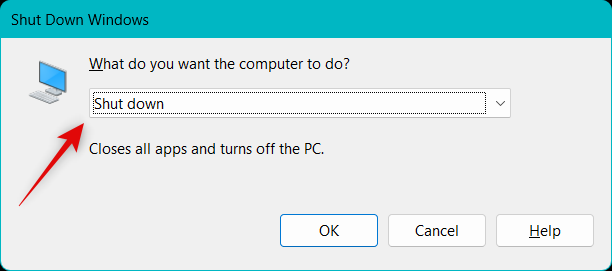
Выпадающее меню будет выбрано по умолчанию. Используйте клавиши со стрелками, чтобы прокрутить параметры, а затем выберите «Перезагрузить».
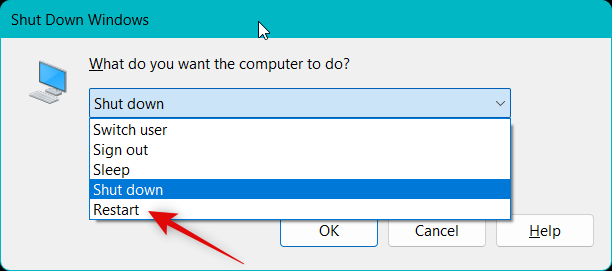
Теперь нажмите Tab, чтобы выбрать OK. После выбора нажмите пробел/ввод, чтобы перезагрузить компьютер.
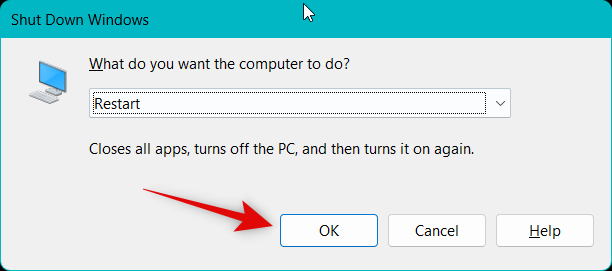
И вот как вы можете перезагрузить компьютер с помощью клавиатуры через окно выключения.
Если у вас проблемы с отображением
Если вы не можете просмотреть дисплей из-за ошибок или проблем с драйвером, вы можете выполнить следующие шаги, чтобы перезагрузить компьютер. Следуйте инструкциям ниже, чтобы помочь вам в этом процессе.
Нажмите Windows + Ctrl + Enter на клавиатуре, чтобы активировать рассказчик. Теперь вы будете получать звуковую обратную связь для каждого открытого окна и приложения на вашем ПК. Нажимайте Alt + F4, пока все открытые приложения не будут закрыты. Когда все приложения и программы будут закрыты, нажмите Alt + F4 на клавиатуре, чтобы открыть окно выключения.
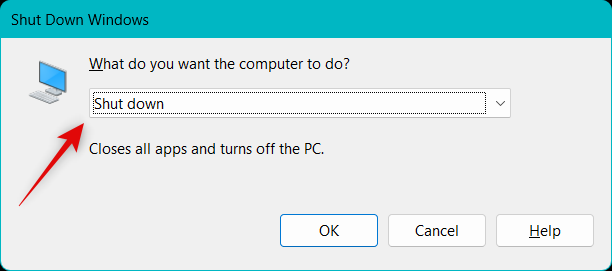
Рассказчик должен помочь вам проверить, открыто ли окно выключения или нет. Выпадающее меню будет выбрано по умолчанию. Нажмите R, чтобы выбрать автоматический перезапуск.
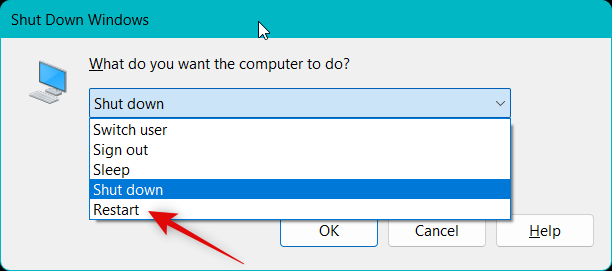
Теперь нажмите Tab, чтобы выбрать OK. Нажмите Enter/Пробел, чтобы начать перезагрузку.
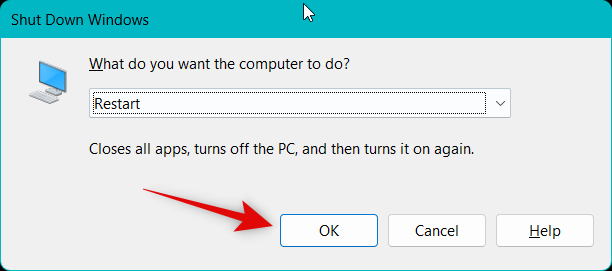
Вот и все! Теперь вы перезагрузили компьютер.
Меню питания — еще один легкодоступный способ перезагрузить компьютер с помощью клавиатуры. Следуйте соответствующему разделу ниже, в зависимости от вашей текущей ситуации, чтобы перезагрузить компьютер с помощью клавиатуры.
Если вы можете просматривать свой дисплей
Используйте эти шаги, чтобы использовать меню питания для перезагрузки компьютера с помощью клавиатуры.
Нажмите Windows + X на клавиатуре, чтобы запустить меню питания. Теперь используйте клавишу со стрелкой вверх, чтобы выбрать Завершение работы или выход.
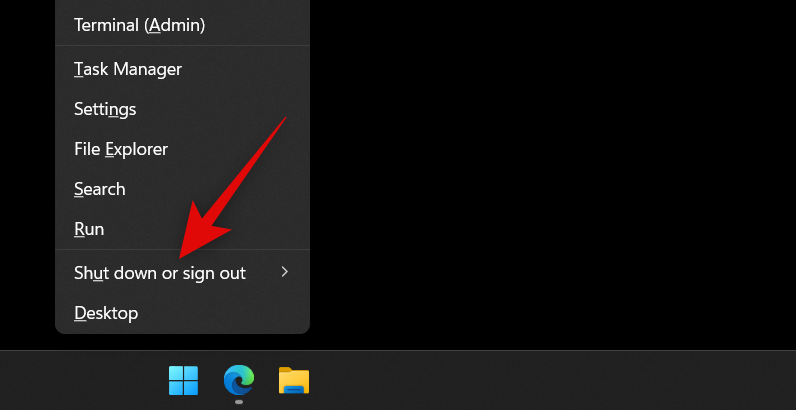
Нажмите клавишу со стрелкой вправо, чтобы развернуть меню. Теперь используйте клавишу со стрелкой вниз, чтобы выбрать «Перезагрузить». Нажмите Enter после выбора.
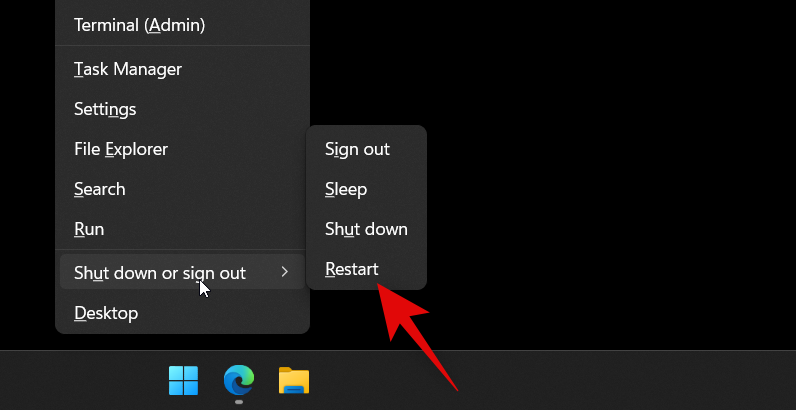
Вот и все! Теперь ваш компьютер будет перезагружен с помощью меню Power.
Если у вас проблемы с отображением
Если вы не видите свой дисплей, вы можете выполнить следующие шаги, чтобы перезагрузить компьютер.
Нажмите Windows + X, чтобы запустить меню питания. Дважды нажмите клавишу со стрелкой вверх, чтобы выбрать Завершение работы или выход.
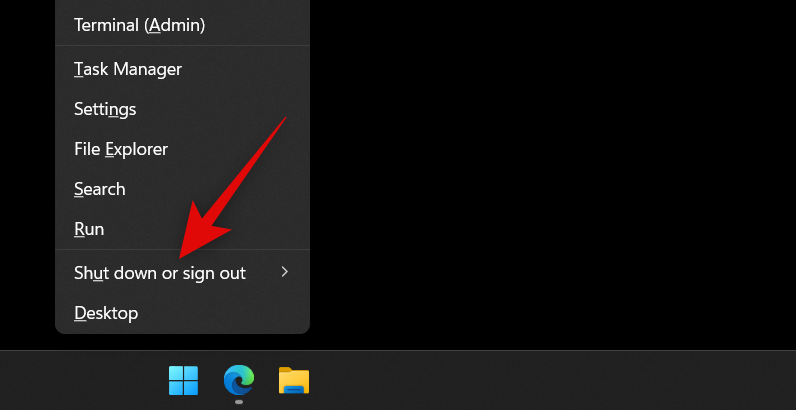
Нажмите клавишу со стрелкой вправо один раз, чтобы развернуть контекстное меню. Теперь нажмите клавишу со стрелкой вниз четыре раза и нажмите Enter.
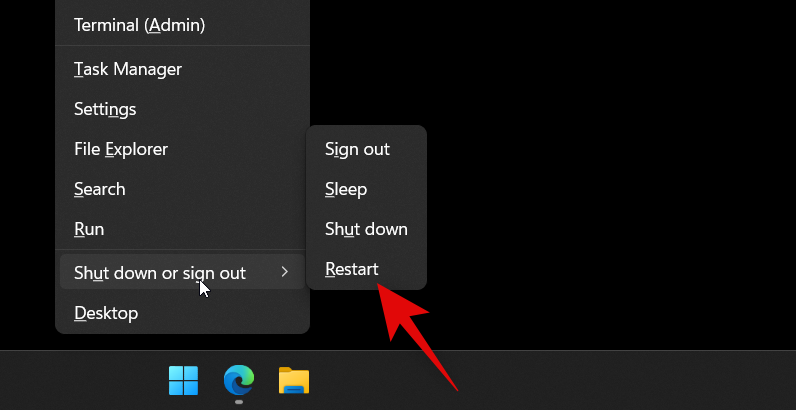
Вот и все! Теперь вы перезагрузили компьютер с помощью клавиатуры через меню «Питание».
Способ 4: использование «Выполнить»
Вы также можете использовать «Выполнить», чтобы перезагрузить компьютер, просто используя клавиатуру. Используйте соответствующий раздел ниже, в зависимости от текущего состояния вашего ПК, чтобы перезагрузить компьютер с помощью клавиатуры.
Если вы можете просматривать свой дисплей
Если у вас нет проблем с отображением, вот как вы можете использовать «Выполнить» для перезагрузки компьютера.
Нажмите Windows + R, чтобы открыть «Выполнить».
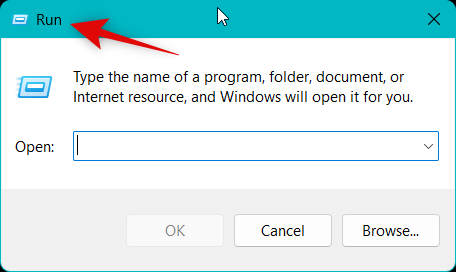
Теперь введите следующее и нажмите Enter, чтобы перезагрузить компьютер.
выключение / р / т 00
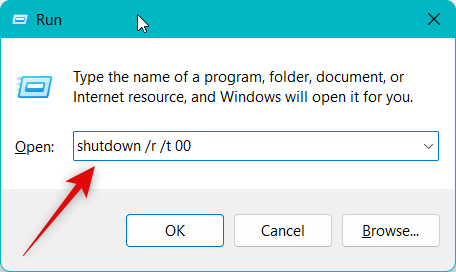
Теперь ваш компьютер должен перезагрузиться мгновенно.
Если у вас проблемы с отображением
Если вы не можете просмотреть свой дисплей, вы можете выполнить следующие шаги, чтобы перезагрузить компьютер с помощью «Выполнить».
Нажмите Windows + R, чтобы запустить «Выполнить».
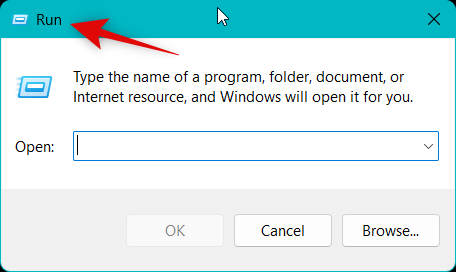
Текстовое поле будет выбрано автоматически. Просто введите команду ниже, чтобы перезагрузить компьютер.
выключение / р / т 00
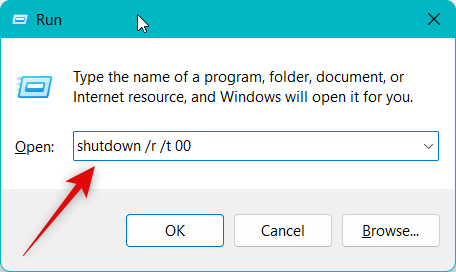
Нажмите Enter, когда закончите.
Вот и все! Теперь вы перезагрузили компьютер с помощью «Выполнить».
Способ 5: Использование Ctrl + Alt + Del
Последний способ перезагрузить компьютер с помощью клавиатуры — использовать сочетание клавиш Ctrl + Alt + Del. Этот метод включает в себя на несколько шагов больше, чем методы, сравниваемые выше, и, следовательно, может пойти не так в процессе. Поэтому мы рекомендуем вам использовать этот метод только в том случае, если приведенные выше не работают для вас.
Если вы можете просматривать свой дисплей
Вот как вы можете использовать сочетание клавиш Ctrl + Alt + Del для перезагрузки компьютера. Нажмите Ctrl + Alt + Del на клавиатуре. Теперь нажимайте Tab, пока не будет выбран значок питания в правом нижнем углу.
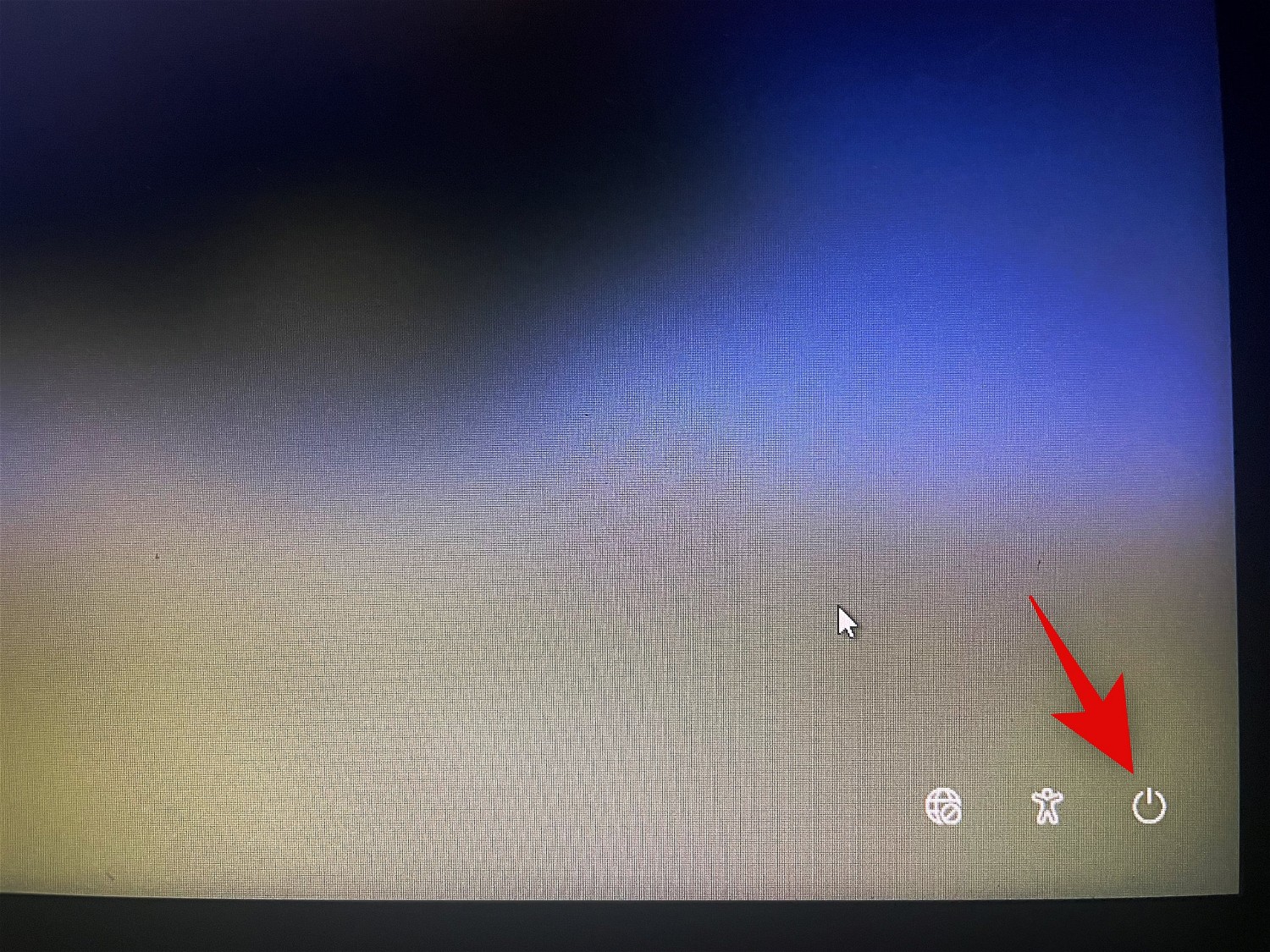
Нажмите пробел, чтобы развернуть контекстное меню. Теперь с помощью клавиш со стрелками выберите «Перезагрузить» и нажмите «Ввод».
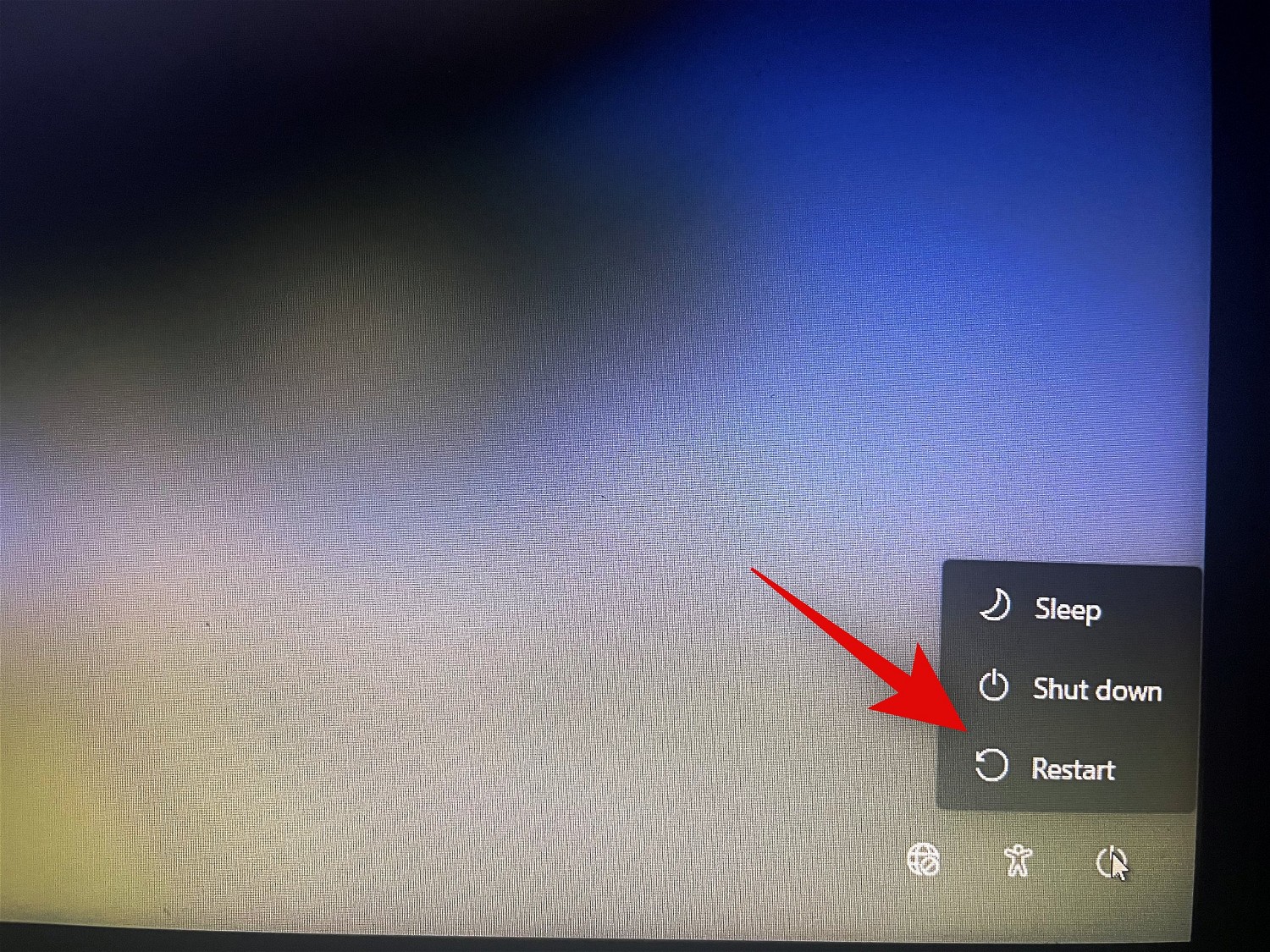
Вот и все! Теперь вы перезагрузите компьютер с помощью сочетания клавиш Ctrl + Alt + Del.
Если у вас проблемы с отображением
Если вы не видите свой дисплей, вы можете выполнить следующие шаги, чтобы перезагрузить компьютер, используя сочетание клавиш Ctrl + Alt + Del.
Нажмите Ctrl + Alt + Del, а затем семь раз нажмите клавишу Tab, чтобы выбрать значок питания.
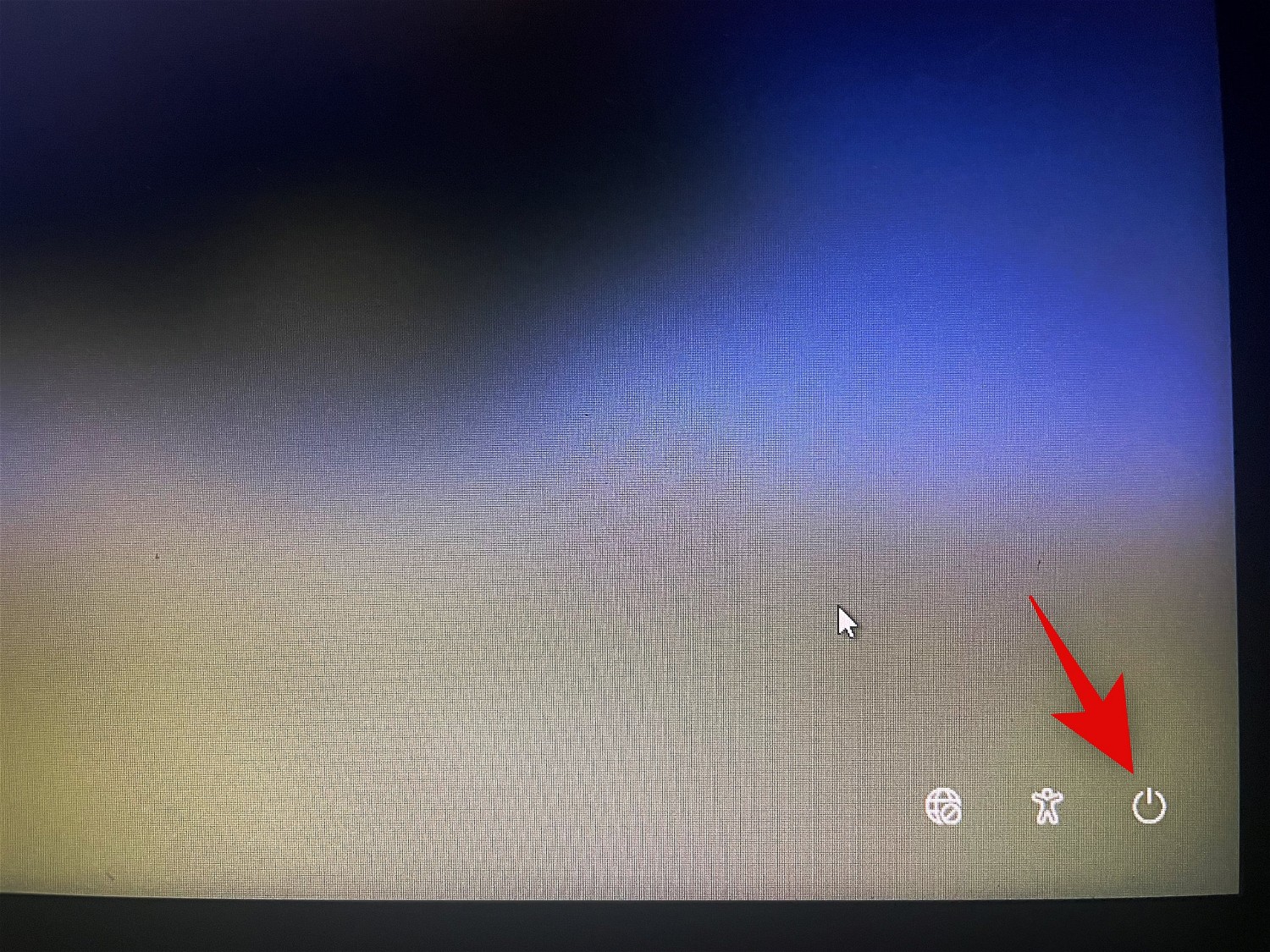
Теперь нажмите пробел, чтобы развернуть меню. Дважды нажмите клавишу со стрелкой вниз, чтобы выбрать «Перезагрузить». Нажмите Enter, чтобы перезагрузить компьютер.
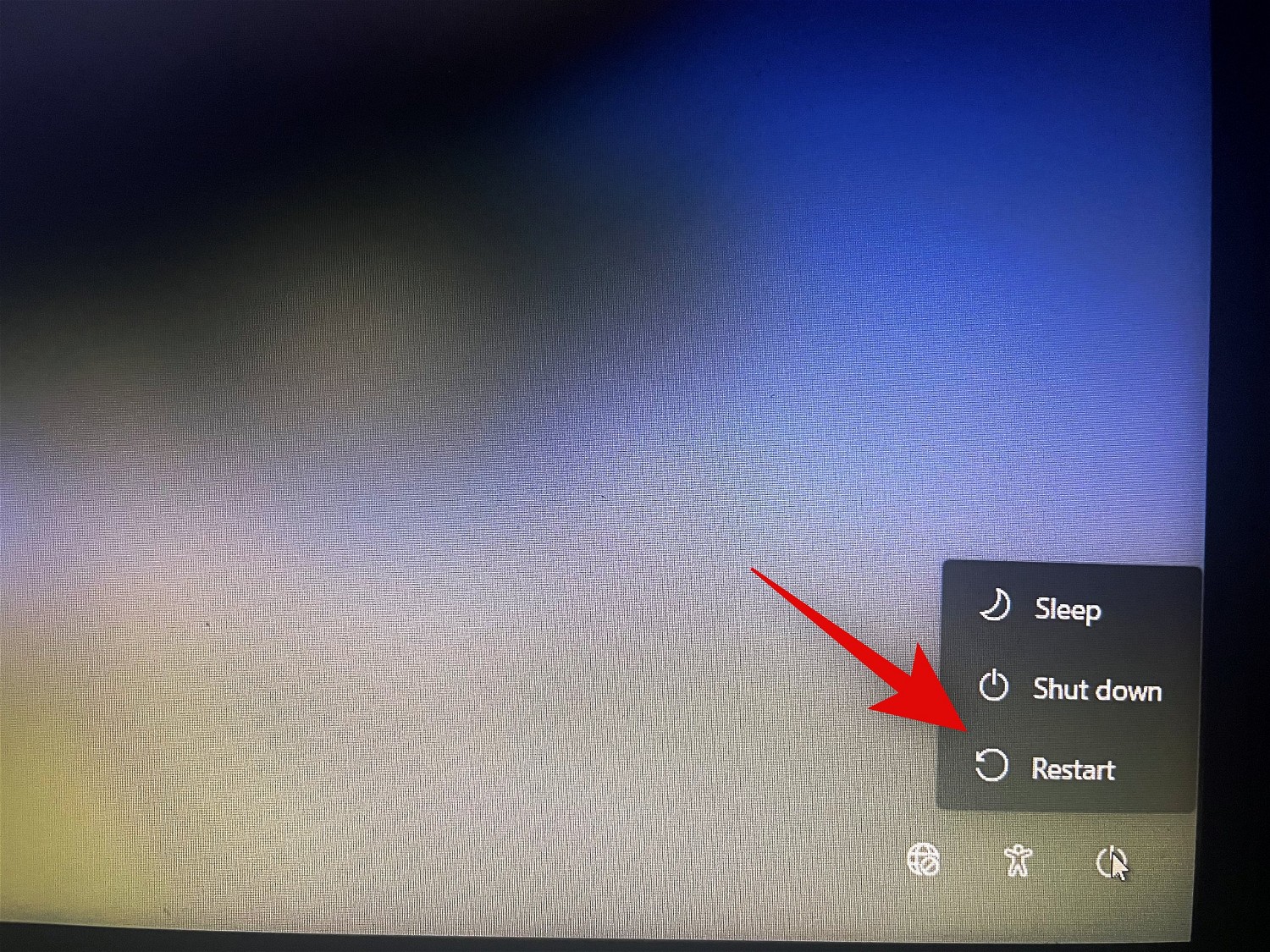
Вот и все! Теперь вы перезагрузили компьютер с помощью клавиатуры.
Для Mac
Пользователи Mac могут использовать следующие методы для перезагрузки своего ПК, используя только клавиатуру.
Способ 1: использование аппаратной кнопки питания

Сначала вы можете использовать аппаратную кнопку питания на вашем Mac, чтобы перезапустить его. Это может пригодиться, если вы столкнулись с проблемами производительности или ошибками, которые мешают вам получить доступ к пользовательскому интерфейсу. Нажмите и удерживайте кнопку питания на вашем Mac, чтобы перезапустить его. Ваш Mac должен выключиться в течение 5–10 секунд после удержания кнопки питания. Затем вы можете подождать несколько секунд, а затем снова нажать кнопку питания, чтобы снова включить Mac. Вот как вы можете использовать аппаратную кнопку питания для перезагрузки Mac.
Способ 2: с помощью сочетания клавиш
Вы также можете использовать специальное сочетание клавиш для перезагрузки компьютера. Единственным недостатком является то, что это сочетание клавиш не работает для MacBook с датчиком Touch ID, который также действует как кнопка питания. Используйте сочетание клавиш ниже, чтобы немедленно перезагрузить Mac.
- Ctrl + CMD + кнопка питания
Если у вас есть Mac с Touch ID, вы можете использовать следующую комбинацию клавиш, чтобы перезагрузить компьютер. Единственным недостатком является то, что это сочетание клавиш предложит вам сначала сохранить все открытые документы. Это будет проблемой, если вы не сможете просмотреть свой дисплей.
- Ctrl + CMD + кнопка извлечения носителя
И вот как вы можете перезагрузить свой Mac с помощью сочетания клавиш.
Мы надеемся, что этот пост помог вам легко перезагрузить компьютер с помощью клавиатуры. Если у вас возникнут какие-либо проблемы или у вас есть дополнительные вопросы к нам, не стесняйтесь обращаться к нам, используя комментарии ниже.
Программы для Windows, мобильные приложения, игры - ВСЁ БЕСПЛАТНО, в нашем закрытом телеграмм канале - Подписывайтесь:)